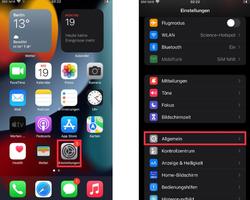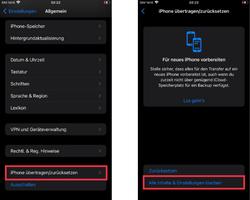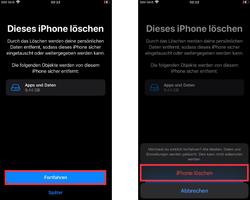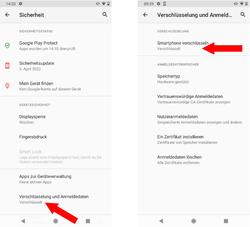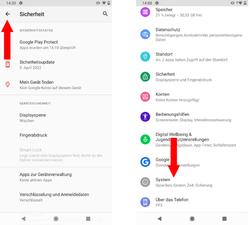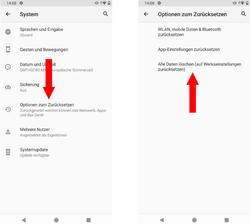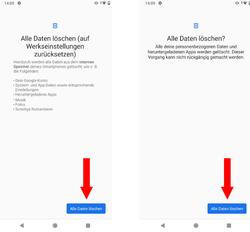URL: https://it.desy.de/dienste/uco/dokumentation/daten_vom_handy_loeschen/@@siteview
Breadcrumb Navigation
Daten vom Handy löschen
Wenn Sie Ihr Dienst- oder Leihsmartphone zurückgeben wollen, empfiehlt es sich, aus Datenschutzgründen alle Daten zu löschen und die Einstellungen zurückzustellen. Wie das für iOS und Android geht, wird Ihnen mit dieser Anleitung beschrieben.
1. iOS
Gehen Sie als erstes auf „Einstellungen“ (Abbildung 1).
Klicken Sie daraufhin in den Einstellungen auf „Allgemein“ (Abbildung 2).
Anschließend scrollen Sie ganz nach unten und drücken auf „iPhone übertragen/ zurücksetzen“ (Abbildung 3).
Wählen Sie dann „Alle Inhalte & Einstellungen löschen“. Wenn Sie auf „Zurücksetzten“ klicken, können Sie zwar alle Einstellungen zurücksetzen, jedoch werden Ihre Daten dabei nicht gelöscht (Abbildung 4).
Klicken Sie im nächsten Schritt auf „Fortfahren“ (Abbildung 5).
Nun müssen Sie das Zurücksetzen der Einstellungen und das Löschen von Daten mit „iPhone löschen“ bestätigen. Das iPhone startet sich neu und Ihre Daten sind unwiderruflich gelöscht (Abbildung 6).
2. Android
Hinweis: Je nach Android-Version können die einzelnen Schritte variieren.
Um Daten vom Android zu löschen gehen Sie zuerst auf „Einstellungen“ gehen (Abbildung 1).
Entfernen Sie im nächsten Schritt alle Ihre Konten, ansonsten bleiben Ihre Konten trotz Löschung der Daten und Zurücksetzung der Einstellungen mit dem Handy verbunden. Wählen Sie außerdem noch „Sicherheit“ (Abbildung 2).
Achten Sie bei „Sicherheit“ darauf, dass bei „Verschlüsselung und Anmeldedaten“ „Verschlüsselt“ steht (Abbildung 3).
Die Verschlüsselung ist eine Sicherheitsmaßnahme, um die Daten vor Fremdzugriff zu schützen. Moderne Android-Geräte sind schon ab Werk verschlüsselt.
Bei älteren Handys (vor 2014) müssen Sie Ihr Handy selbst verschlüsseln, das geht, indem
Sie bei „Verschlüsselung und Anmeldung“ auf „Smartphone verschlüsseln“ drücken und „Verschlüsselt“ auswählen (Abbildung 4).
Bei älteren Geräten sollte generell überprüft werden, ob sie noch den Sicherheitsanforderungen (D4) entsprechen. Ggf. sollte das Handy ausgetauscht werden.
Gehen Sie dann wieder zurück auf „Einstellungen“ (Abbildung 5).
Drücken Sie daraufhin auf „System“ (Abbildung 6).
Um das Gerät zurückzusetzen, müssen Sie zuerst „Erweitert“ anklicken und anschließend „Optionen zum Zurücksetzen“ auswählen (Abbildung 7).
Drücken Sie im Anschluss daran auf „Alle Daten löschen (auf Werkseinstellungen zurücksetzen)“. Wenn Sie jedoch „App- Einstellungen zurücksetzen“ wählen, werden die App- Einstellungen zurückgesetzt, doch die App-Daten bleiben erhalten (Abbildung 8).
Abschließend müssen Sie noch zweimal auf „Alle Daten löschen“ klicken, um zu bestätigen, dass Sie die Daten vom Telefon löschen und die Einstellungen zurücksetzen wollen. Danach startet sich das Telefon neu und Ihre Daten sind gelöscht (Abbildung 9/Abbildung 10).